
V tomto tutoriálu vám ukážeme, jak nainstalovat DNSCrypt na Ubuntu 20.04 LTS. Pro ty z vás, kteří to nevěděli, DNSCrypt je flexibilní DNS proxy s podporou moderních šifrovaných DNS protokoly jako DNSCrypt v2, DNS-over-HTTPS, Anonymized DNSCrypt a ODoH (Oblivious DoH).
Tento článek předpokládá, že máte alespoň základní znalosti Linuxu, víte, jak používat shell, a co je nejdůležitější, hostujete svůj web na vlastním VPS. Instalace je poměrně jednoduchá a předpokládá, že běží v účtu root, pokud ne, možná budete muset přidat 'sudo ‘ k příkazům pro získání oprávnění root. Ukážu vám krok za krokem instalaci DNSCrypt na Ubuntu 20.04 (Focal Fossa). Můžete postupovat podle stejných pokynů pro Ubuntu 18.04, 16.04 a jakoukoli jinou distribuci založenou na Debianu, jako je Linux Mint.
Předpoklady
- Server s jedním z následujících operačních systémů:Ubuntu 20.04, 18.04, 16.04 a jakoukoli jinou distribucí založenou na Debianu, jako je Linux Mint.
- Abyste předešli případným problémům, doporučujeme použít novou instalaci operačního systému.
- Přístup SSH k serveru (nebo stačí otevřít Terminál, pokud jste na počítači).
non-root sudo usernebo přístup kroot user. Doporučujeme jednat jakonon-root sudo user, protože však můžete poškodit svůj systém, pokud nebudete při jednání jako root opatrní.
Nainstalujte DNSCrypt na Ubuntu 20.04 LTS Focal Fossa
Krok 1. Nejprve se ujistěte, že všechny vaše systémové balíčky jsou aktuální, spuštěním následujícího apt příkazy v terminálu.
sudo apt update sudo apt upgrade
Krok 2. Instalace DNSCrypt na Ubuntu 20.04.
Nyní jsme do vašeho systému přidali úložiště PPA:
sudo add-apt-repository ppa:shevchuk/dnscrypt-proxy
Potom aktualizujte seznamy balíčků a nainstalujte DNSCrypt pomocí následujícího příkazu:
sudo apt update sudo apt install dnscrypt-proxy
Krok 3. Konfigurace DNSCrypt Proxy.
Po instalaci DNSCrypt Proxy přistoupíme ke konfiguraci. Otevřete /etc/dnscrypt-proxy/dnscrypt-proxy.toml s vaším oblíbeným textovým editorem a právy root. Vyhledejte řádek, který začíná server_names . Přidejte libovolný z názvů na seznamu podporovaných serverů v uvozovkách do pole:
server_names = ['cloudflare']
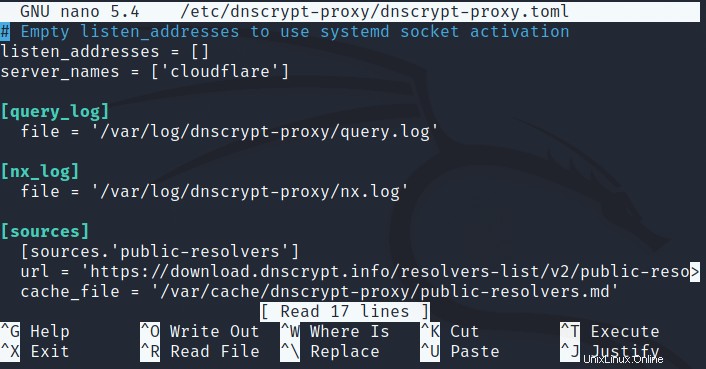
Uložte a ukončete soubor. Poté restartujte službu DNSCrypt:
sudo systemctl restart dnscrypt-proxy
Chcete-li nyní použít DNSCrypt Proxy, přejděte do System Settings > Network , klikněte na ikonu ozubeného kolečka vedle sítě, ke které jste připojeni, a v IPv4 kartu deaktivovat Automatic vedle DNS a zadejte 127.0.2.1 jako server DNS, jako na tomto snímku obrazovky:
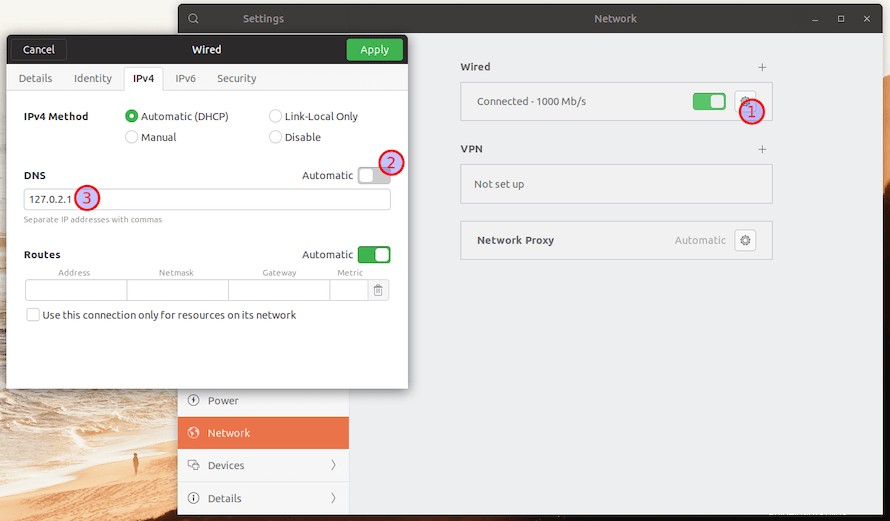
Blahopřejeme! Úspěšně jste nainstalovali DNSCrypt. Děkujeme, že jste použili tento návod k instalaci DNSCrypt v systému Ubuntu 20.04 LTS Focal Fossa. Pro další pomoc nebo užitečné informace doporučujeme navštívit oficiální web DNSCrypt .